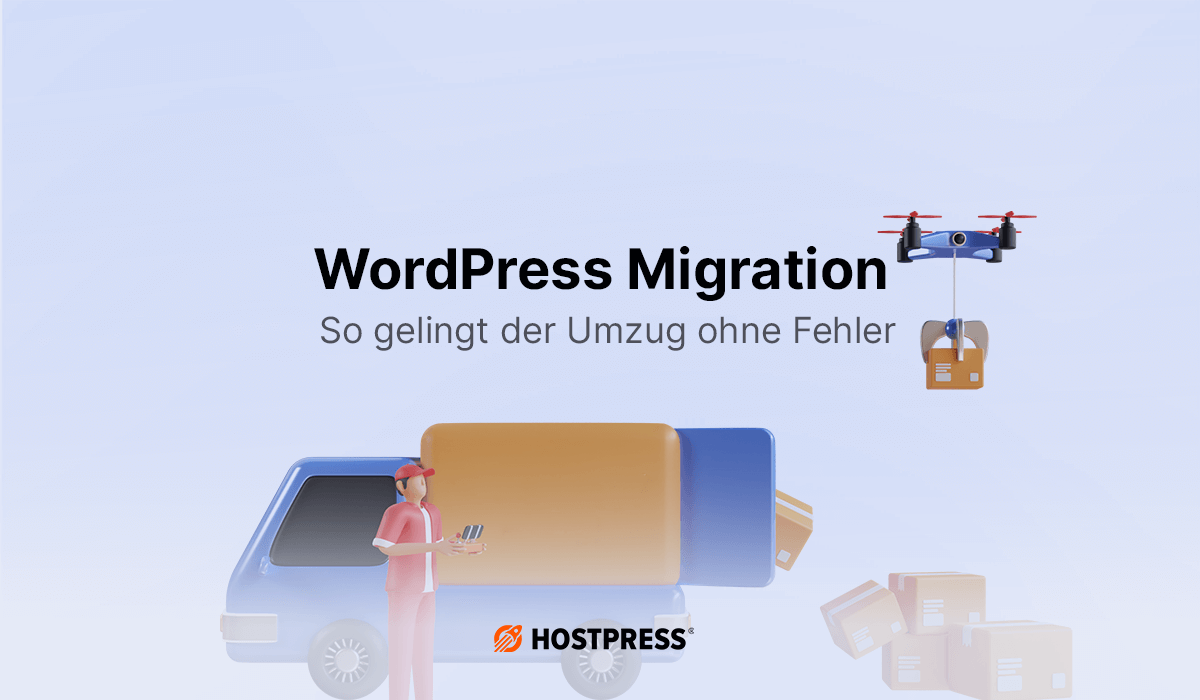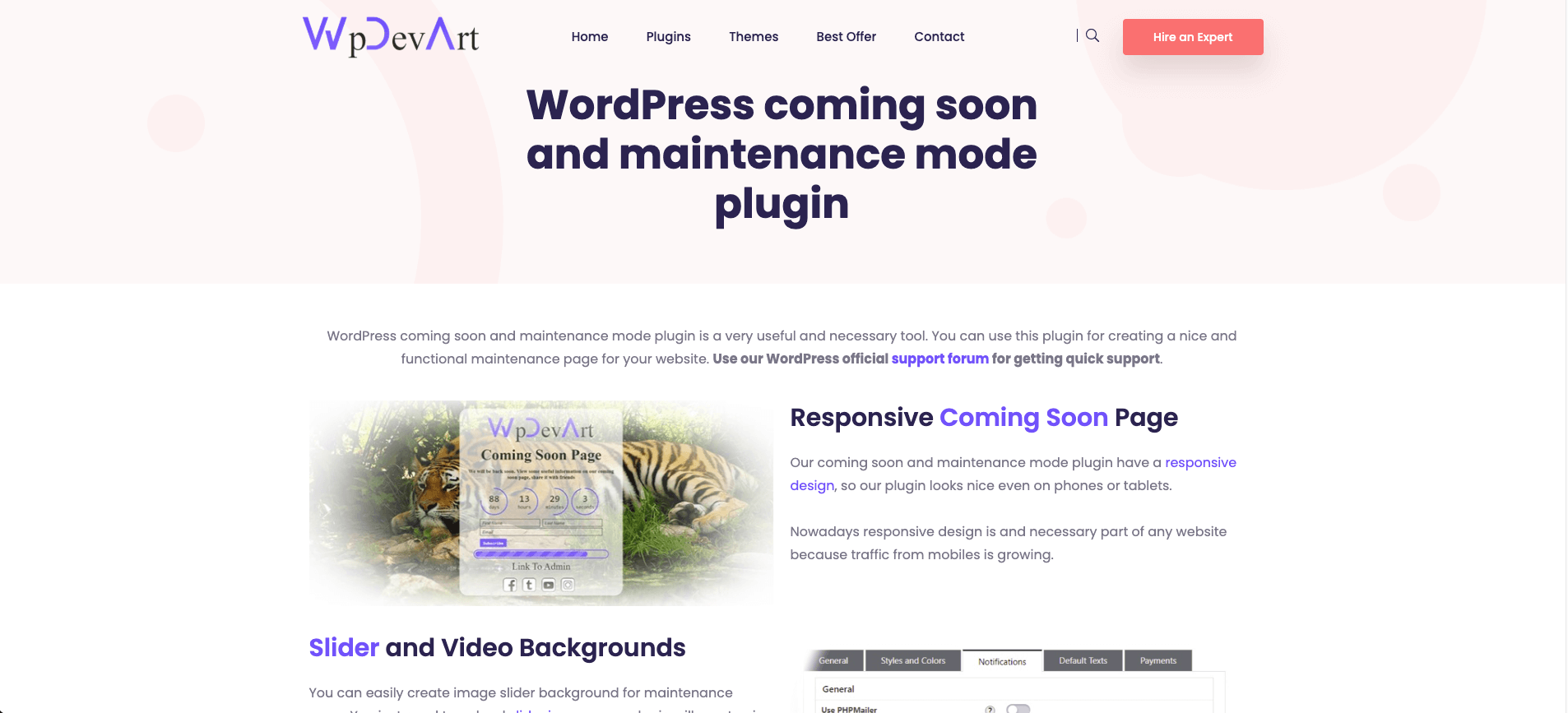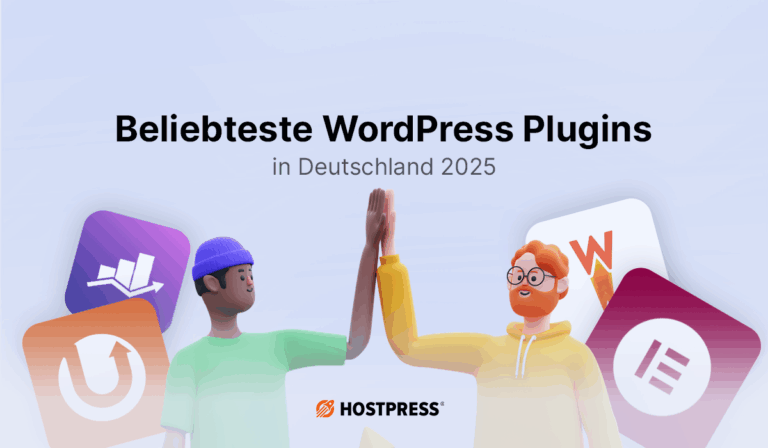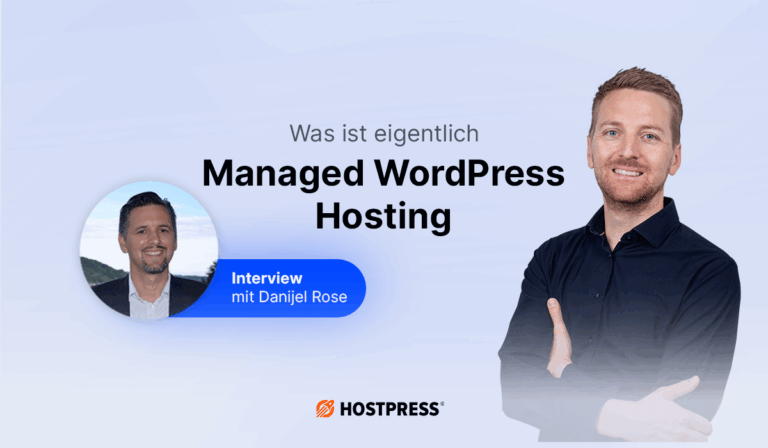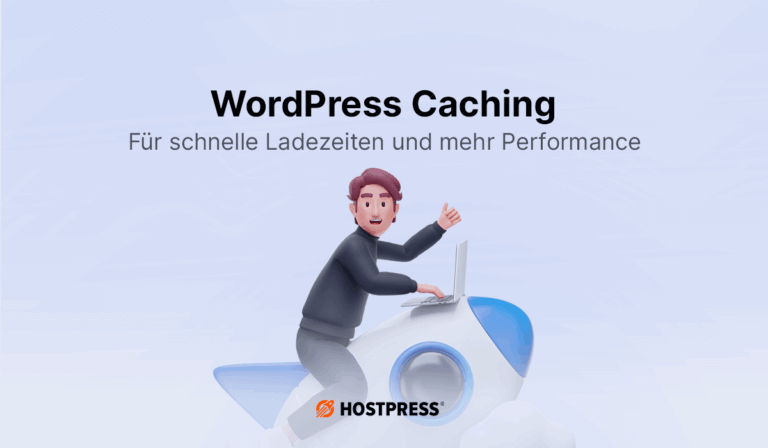So ziehst du dein WordPress auf einen neuen Server um
Eine WordPress Migration gehört zur gängigen Praxis, wenn du den Hoster wechseln und deine Webseite auf einen neuen Server übertragen möchtest. Die Migration kann über verschiedene Wege umgesetzt werden, zum Beispiel über das Plugin Migrate Guru oder direkt über deinen Hoster.
Wir zeigen dir hier, wie du die Migration von WordPress richtig vorbereitest und wie du deine Seite bestmöglich transferierst – egal ob eigenständig oder über deinen neunen Webhoster.
Inhaltsverzeichnis
1. Was ist eine WordPress Migration?

Der Begriff der WordPress Migration bezieht sich auf einen geplanten und strukturierten Umzug bestehender WordPress Inhalte von einer Instanz auf eine andere. Dabei werden Dateien, Datenbank, Domain-Einstellungen und Konfigurationen übertragen.
Es gibt allerdings verschiedene “Migrationen” bei WordPress, die du unterscheiden kannst. Dazu zählen:
- Serverwechsel beim Umzug zu einem neuen WordPress Hoster, du ziehst also deine gesamte Webseite beispielsweise von Hoster A nach Hoster B.
- Domainwechsel, zum Beispiel “www.max-mustermann.de” zu “www.max-wird-kreativ.de”
- Anpassungen von deiner Staging Umgebung zur Live-Webseite umziehen.
- der Umzug von Inhalten von einer Sub- auf eine Hauptdomain.
Unterschiede zu Backup, Klonen und WordPress Redesign
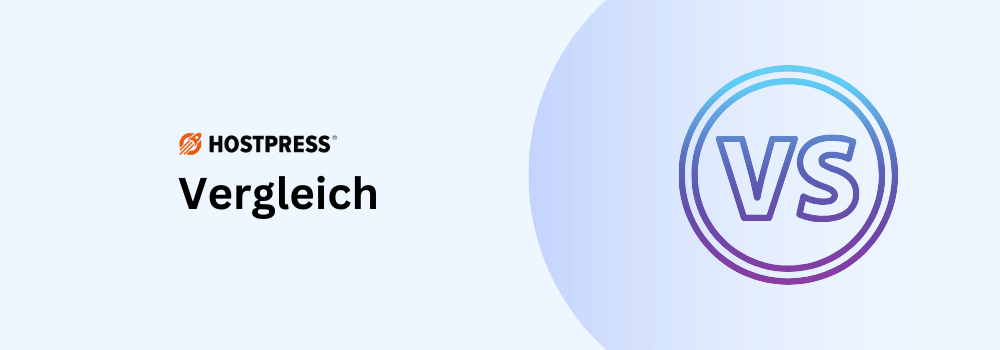
Eine WordPress Migration, also der Umzug deiner Webseite, wird häufig mit anderen Begrifflichkeiten verwechselt. Deshalb findest du hier einmal die Unterschiede einer Migration hinsichtlich Backup, Klonen und auch Redesign im Überblick:
Backup
ℹ️ Das Backup ist eine Sicherheitskopie deiner gesamten WordPress Webseite – inklusive aller Dateien und Datenbanken.
📌 Das Ziel hinter einem Backup ist es, deine Daten abzusichern, um sie im Notfall wiederherstellen zu können.
Der Unterschied liegt darin, dass es sich hierbei um zwei unterschiedliche Aufgaben handelt. Das Backup wird immer vor einer Anpassung, Veränderung oder einer Migration gemacht – um den aktuellen Ist-Zustand zu sichern, falls etwas schiefgeht.
Klonen
ℹ️ Das Klonen einer Webseite bezeichnet eine exakte Kopie einer bestehenden WordPress Installation bzw. Webseite.
📌 Ziel davon ist es, eine identische Umgebung zu erstellen, etwa für eine Staging-Test-Umgebung.
Beim Klonen einer Webseite wird eine Kopie parallel zur Original-Webseite erstellt. Eine Migration ersetzt eine alte Server-Umgebung durch eine neue – das eine schließt das andere demnach nicht aus.
Redesign
ℹ️ Ein Redesign beschreibt eine komplette optische wie technische Neugestaltung deiner Seite.
📌 Ziel ist es meist, die Optik, Struktur und Inhalte zu modernisieren und auf einen aktuellen Stand zu bringen, insbesondere wenn diese sehr veraltet sind.
Ein Redesign geht oft mit einer Migration einher, da viele Nutzer beim Erneuerungsprozess auch den Hosting-Partner wechseln.
Wann und warum sollte ich eine WordPress Webseite umziehen?
Viele Webseitenbetreiber sind sich nicht sicher, ob eine WordPress Migration zu einem anderen Hoster wirklich Sinn macht, ob dieser „Aufwand“ wirklich etwas verändert, Strukturen verbessert oder nur eine Problemverlagerung ist.
Das ist verständlich – viele Nutzer sind sich allerdings gar nicht bewusst, was die Migration der eigenen Webseite für Vorteile haben kann.
Wann ist der richtige Zeitpunkt, um eine Webseiten Migration durchzuführen?
Es ist wie mit vielen Dingen im Leben, der richtige Zeitpunkt kommt nicht, wenn du darauf wartest. Aber es gibt Anzeichen dafür, wann die Migration deiner WordPress Seite vielleicht sinnvoll sein könnte.
- Wenn dein aktueller WordPress Hoster keine PS auf die Straße bekommt, deine Webseite langsame Ladezeiten hat, häufige Ausfälle an der Tagesordnung sind oder der Service einfach nicht stimmt – dann ist es Zeit für etwas Neues.
- Du setzt gerade ein Rebranding deiner Marke um, positionierst dich neu am Markt und auf Social Media – dann kann der Umzug deiner Webseite das perfekte i-Tüpfelchen für deinen Außenauftritt sein.
- Du planst, dein Geschäftsmodell zu verändern? Egal ob du etwas verkleinern oder deine Seite um einen Shop erweitern möchtest, die Migration von WordPress kann diesen Vorgang mit den richtigen Stellschrauben unterstützen.
- Ein Wechsel kann aber auch beim Wechseln deiner Domain eine gute Unterstützung sein. Zum Beispiel, wenn du von einer Subdomain (shop.deine-seite.de) zu einer Hauptdomain(deine-seite.de) umziehen möchtest. Dein neuer Hoster kann dir hier auch Tipps und Tricks geben und bei Problemen unterstützen.
Warum sollte ich meine Webseite umziehen?
Die Migration deiner Seite auf einen neuen Server kann dich in deinen Prozessen unterstützen, Strukturen sowie Performance verbessern.
- Performance und Geschwindigkeit – Verbesserung der Ladezeiten und Performance durch leistungsstärkeres Hosting oder Server.
Sicherheitsaspekte – Schutz vor Hacking und Sicherheitslücken durch den Wechsel zu einem zuverlässigen Hosting-Anbieter mit besseren Sicherheitsfunktionen.
SEO-Optimierung und Branding –Verbesserte Sichtbarkeit und Ranking durch eine präzisere Domain oder Umstellung auf die Hauptdomain.
Wartungs- und technische Probleme beheben – Behebung häufiger Fehler und technischer Probleme durch einen stabileren Server oder aktuellere Software.
Skalierbarkeit und Erweiterung –Bessere Handhabung wachsender Besucherzahlen und die Möglichkeit, deine Webseite für zukünftige Anforderungen (z. B. höheren Traffic) besser anzupassen.
- PageSpeed Score
- Core Web Vitals
- Parameter with explanation
After submitting, you will receive the result directly by e-mail.
By submitting this form, you agree to our privacy policy.
2. Die Top Fehler bei einer WordPress Migration und wie du sie behebst

Bei WordPress Migrationen passieren leider regelmäßig viele Fehler, die einfach zu vermeiden sind – dafür aber vorher erkannt bzw. bekannt sein müssen. Unser Support-Team hilft deshalb dabei, typische WordPress Fehler detailliert zu erklären, damit du nicht die gleichen Fehler machst und dir Probleme mit deiner Webseite ersparst-
„Wenn man selbst keine Erfahrungswerte bei WordPress Migrationen hat, lohnt es sich, WordPress Experten um Unterstützung zu bitten oder sich eigenes Wissen anzueignen.“
Adrian, Systemadministrator

Fehler 1 – Kein Backup, kein Mitleid
Ja, den Spruch hast du bei uns sicher schon öfter gelesen, aber wir werden nicht müde immer wieder daran zu erinnern: Ein vollständiges Backup deiner Webseite ist das A und O bei Änderungen oder Anpassungen.
Gerade bei Migrationen kommt es öfter vor, dass kein vollständiges Backup zur Verfügung steht – sondern nur die Datenbank und die Dateien gesichert werden. Dabei wird aber bei einer Wiederherstellung alles benötigt.
🙏🏻 Lösung:
Gehe sicher, dass du alle Inhalte, Dienste, Dateien, Datenbanken, Mails und DNS-Einträge richtig sicherst.
Fehler 2 – Du hast kein Wartungsfenster festgelegt
Ohne ein festgelegtes Wartungsfenster kann es bei der Migration zu Dateninkonsistenzen kommen. Das bedeutet beispielsweise für Shop-Besitzer, dass während einer Migration Bestellungen möglicherweise auf der alten Seite verarbeitet werden, allerdings nicht auf der „neuen Seite“ nicht verzeichnet werden.
Das kann zu Problemen mit deinen Kunden, fehlerhaften oder sogar verpassten Bestellungen oder Transaktionen führen.
🙏🏻 Lösung
Plane während der Migration deiner Seite ein gezieltes Wartungsfenster ein und aktiviere währenddessen vorübergehen den Wartungsmodus. So werden keine neuen Bestellungen während der Migration verarbeitet und du vermeidest diese Übertragungsprobleme.
Fehler 3 – Unvollständige Daten Exporte
Ein regelmäßiger Fehler bei der Migration ist, dass nur die Hauptseite umgezogen wird und Subdomains, Tabellen oder Teile von Datenbanken übersehen oder vergessen werden.
Nach einer Migration sind genau diese Seiten bzw. fehlenden Dateien dann nicht mehr verfügbar, laufen auf der alten Domain weiter oder verursachen Fehlermeldungen.
🙏🏻 Lösung
Achte genaustens darauf, alle Seiten deiner Domain in den Migrationsprozess einzubeziehen und dass die Subdomains auch alle korrekt übertragen werden. So werden alle Unterseiten richtig weitergeleitet und es gehen keine Informationen verloren.
Fehler 4 – Migration von Drittanbieter Services werden vergessen
Denk mal darüber nach, welche Drittanbieter Services alle mit deiner Webseite verknüpft sind … Diese Tools wie zum Beispiel deine E-Mails, Payment-Gateways oder Analyse-Tools werden bei einer Migration schnell übersehen.
Die Folge davon ist eine fehlende Funktion oder fehlerhaft laufende Services.
🙏🏻 Lösung
Überprüfe deine Migration und achte auch auf die Übernahme von Drittanbieter-Services, egal ob E-Mails, Newsletter oder Zahlungsanbieter. Kontrolliere nach der Migration, ob all diese Dienste auf dem neuen Server richtig funktionieren.
Fehler 5 – Die richtige Domainumschreibung
Wenn du parallel zu einer Migration deine Domain verändern möchtest, reicht es leider nicht aus, einfach eine neue Domain zu verwenden.
Beispiel: www.meinealteDomain.de wird zu www.meineneueDomain.de
Bei einer solchen Umstrukturierung musst du auch die Einträge in der Datenbank anpassen und alle alten URLs durch die neue ersetzen. Tust du das nicht, ist die Folge eine falsche Verlinkung auf nicht mehr bestehende oder veraltete Inhalte. Suchmaschinen wie Google können deine Seite nicht mehr richtig indexieren.
🙏🏻 Lösung
Mit einem Tool wie Better Search Replace kannst du alle alten URLs in deiner Datenbank gezielt ansteuern und durch die neue URL ersetzen. Achte hier aber unbedingt darauf, auch nach sog. hartkodierten Inhalten zu suchen, die individuell angepasst werden müssen.
Fehler 6 – Den Cache leeren
Auch ein Klassiker der Problembehebung ist es, den Cache zu leeren. Während einer WordPress Migration wird der Cache deiner Seite nicht aktualisiert.
Dabei kann es dann passieren, dass deinen Besuchern alte oder fehlerhafte Daten angezeigt werden, was durchaus zu Verwirrung oder auch Problemen führen kann.
🙏🏻 Lösung
Leere sowohl vor als auch nach einer Migration deinen Cache auf allen Ebenen und stelle damit sicher, dass sowohl auf dem neuen Server, als auch bei den Caching-Plugins die neuen, richtigen Inhalte angezeigt werden.
Fehler 7 – Der falsche WordPress Hoster
So einfach und doch so folgenreich. Der falsche WordPress Hoster oder auch der falsche Tarif bei deinem WordPress Hoster kann bei einer Webseiten-Migration leider schwerwiegende Probleme auslösen.
Grund dafür ist meist, falsch gewählte oder nicht ausreichende Ressourcen für deine Webseite. Es kann aber auch sein, dass der von dir gewählte Tarif nicht den Funktionsumfang bereitstellt, der deine Webseite tatsächlich benötigt.
Egal welche der beiden Probleme du bei deinem Hoster hast, ein richtig guter Support weist dich auf solche Unstimmigkeiten hin und bietet dir eine für dich passende Alternative an.
Im besten Fall übernimmt dein WordPress Hoster auch die Migration deiner Webseite. Falls das nicht bereits kostenlos im Service integriert ist, empfehlen wir dir ganz klar, dir verschiedene Angebote für die Migration einzuholen. Hierbei wird oft viel Geld mit wenig Aufwand gemacht.
🙏🏻 Lösung
Wähle deinen WordPress Hoster bewusst aus – ebenso wie den Tarif. Entscheide, welcher Hoster wirklich deinen Leistungsanforderungen entspricht – technisch, aber auch persönlich.
Der Tarif und die darin enthaltenen Ressourcen müssen zwangsläufig dem Umfang deiner Seite gerecht werden und im besten Fall noch Platz nach oben lassen.
Fehler 8 – Das falsche Memory Limit
Viele Webseiten – insbesondere mit großen Seiten oder zum Beispiel WooCommerce-Betreiber – benötigen viel Arbeitsspeicher bzw. viel RAM. Reicht das Memory Limit deiner Seite nicht aus oder ist generell zu niedrig, kommt es zu Fehlern und langsamen Ladezeiten.
Die Folge: deine Webseite funktioniert nicht richtig.
Das PHP Memory Limit beschreibt eine begrenzte Menge an Arbeitsspeicher auf deinem Webserver, der bei bestimmten Prozessen beansprucht wird. Wird der verfügbare Grenzwert überschritten, bricht der Prozess mit einem Fehler ab.
🙏🏻 Lösung
Achte auf eine ausreichende Kapazität deines Memory Limits und erhöhe dieses, um mehr Speicherplatz für deine Webseite bereitzustellen. In der Regel hilft dir dabei dein Hoster weiter.
Fehler 9 – Das Upload Verzeichnis wird nicht komplett übertragen
Es kommt öfter vor, dass nicht alle Daten oder Dateien bei einer Migration richtig übertragen werden – das wissen wir bereits. Dazu gehört leider auch regelmäßig das Upload-Verzeichnis: wp-content/uploads.
Dadurch fehlen dir später Bilder, PDFs oder andere Inhalte, die in deiner Webseite eingebunden sind. Das ist insbesondere für Webseiten mit Shops oder Medienseiten wichtig, da hier entsprechende Downloads nicht mehr funktionieren. Bilder werden als fehlend angezeigt oder nicht korrekt dargestellt.
🙏🏻 Lösung
Prüfe bei der Migration von WordPress alle Unterordner und Dateien, die übertragen werden müssen. Achte hierbei auch auf die richtigen Leserechte, damit WordPress die Inhalte später richtig anzeigen kann.
Nach der Migration von WordPress solltest du deine gesamte Webseite auf Fehler, fehlende Inhalte, falsch dargestellte Passagen und Probleme überprüfen.
Auch wenn das viel Zeitaufwand mitbringen kann, ist es für deine Kunden wichtig, auf einer funktionierenden Webseite zu surfen. Die Benutzerfreundlichkeit und ein besseres SEO-Ranking werden es dir danken.
- PageSpeed Score
- Core Web Vitals
- Parameter with explanation
After submitting, you will receive the result directly by e-mail.
By submitting this form, you agree to our privacy policy.
3. WordPress Migration richtig umsetzen – Tutorial
Vorbereitungen für deine WordPress Migration
Eine WordPress Migration ist leider nicht mit ein paar Klicks erledigt. Der Prozess ist aufwendiger und bedarf auch etwas Vorbereitung. Gerade hierfür solltest du dir Zeit nehmen und einen konkreten Plan fassen, was dein genaues Ziel der Migration ist.
„Der wichtigste Punkt vor einer Migration ist es, sich gezielte Gedanken darüber zu machen, was du umziehen möchtest: Also welche Inhalte möchte ich wann wohin umziehen?“
Nick, Zuständig für Migrationen

1. Erstelle ein vollständiges Backup deiner Webseite
Bevor du mit der Migration beginnen kannst, benötigst du ein vollständiges Backup deiner Seite. Das bedeutet:
- Dateien sichern
- Datenbanken sichern
- E-Mail-Konten sichern
Natürlich alles am Ende einmal ordentlich kontrollieren.
2. Prüfe die Kompatibilität mit der neuen Umgebung
Für die neue Umgebung solltest du einmal alle Kompatibilitäten überprüfen. Dazu gehören:
- die PHP-Version, meistens sollte diese mindestens PHP 8.0 oder höher aufweisen.
- die MySQL-Version, prüfe hier, ob deine Datenbank-Version auch auf deinem Zielserver unterstützt wird.
- die Aktualität deiner Plugins und Themes, damit sie auch bei der neuen Umgebung richtig laufen.
- die Speichergrenzen prüfen:: Memory Limit, Upload Limit, Execution Time
3. Wartungsmodus aktivieren
Vor dem Umzug solltest du deine Webseite in den Wartungsmodus versetzen und vorübergehend offline nehmen. Dazu empfehlen wir dir ein Plugin, wie zum Beispiel “Coming Soon & Maintenance Plugin”.
Funktionen: Wartungsmodus mit Countdown, Slider- und Filmhintergründen.
Preis: Kostenlos bei WordPress
Mehr Infos auf der Webseite: WpDevArt.com
Wenn du einen Migrationstermin hast, lohnt es sich, deine Kunden frühzeitig auf deiner Webseite über die geplante Auszeit zu informieren. Das lohnt sich vor allem deswegen, da Kunden transparent sehen können, wann dein Service nicht erreichbar ist.
Erstelle dir eine Checkliste für die Migration von WordPress
Eine schriftliche Checkliste zu erstellen hilft dir dabei, den Überblick zu behalten, keine Schritte zu vergessen und vor allem deinen Mental Load zu reduzieren.
Du kannst dir entweder selbst eine Checkliste erstellen oder unsere Checkliste hier herunterladen. Wir haben dir alle wichtigsten Punkte zusammengefasst, so kannst du dich perfekt auf die Migration deiner Webseite vorbereiten.
Ist dein Backup komplett? ✔
Hast du deine PHP/MySQL-Version auf Kompatibilitäten geprüft? ✔
Sind die Plugins/Themes auf einem aktuellen Stand? ✔
Ist der Wartungsmodus auf deiner Webseite aktiviert? ✔
Sind deine Nutzer und Kunden informiert? ✔
Hast du den DNS/SSL vorbereitet? ✔
WordPress Migration über deinen Hoster
Eine direkte Migration deiner Webseite über den neuen Hoster ist oft die einfachste und unkomplizierteste Lösung für die Migration einer WordPress Seite.
Das Support-Team sollte aus WordPress Experten bestehen, die die Migration problemlos handhaben können. Damit einher geht meist auch die direkte Lösung aller auftretenden Fehler sowie eine Performance-Optimierung.
Da wir hier nur für unseren eigenen Ablauf – und nicht für andere WordPress Hoster – sprechen können, erklären wir dir einmal, wie eine WordPress Migration bei uns abläuft.
Von der Bestellung bis zur Migration – so gehst du vor:
- Finde einen passenden Tarif auf der Seite, der zu deiner Webseite und deinen Bedürfnissen passt.
- Bestelle deinen Tarif bei uns und gib die entsprechenden Informationen an, was du alles buchen möchtest, zum Beispiel Domain, Hosting, eine Domain umziehen etc.
- Nach Freigabe deiner Bestellung senden wir dir deine Login-Daten per Mail zu und du erhältst direkten Zugriff auf unsere Verwaltungsoberfläche.
- In dieser Mail findest du auch einen Link zum Migrationskalender. Dort kannst du dir einen freien Termin wählen, um deine Webseite zum vereinbarten Zeitpunkt zu uns umzuziehen.
- Über den Migrationskalender kannst du dem bearbeitenden Mitarbeiter auch weitere Informationen zukommen lassen, ebenso wie die Zugangsdaten für die Migration (Benutzername und Login).
- Nun musst du gar nicht mehr viel selbst machen. Zum vereinbarten Termin wird ein Mitarbeiter nochmal Kontakt zu dir aufnehmen und dich über den Start informieren.
- Wir ziehen deine Webseite zu uns um – wir machen eine Kopie deiner Webseite, stellen deine Systeme auf unsere um, verwenden WP Rocket (in allen Tarifen inkl.), stellen die IP um und fertig.
- Für die Migration deiner Seite planen wir durchschnittlich 1 Stunde ein.
- Ist die Migration von WordPress vollständig, wirst du von uns benachrichtigt.
- Anschließend kannst du dich wie gewohnt mit deinen Daten einloggen.
Wie bereits angesprochen, kannst du deine Seite während der Migration in den Wartungsmodus versetzen. Bei einem Online-Shop empfehlen wir dir das sogar unbedingt – auf einer normalen Webseite ohne Shop, ist ein Wartungsmodus aber kein Muss. Deine Nutzer können deine Webseite so lange ganz normal verwenden.
Hier findest du auch unseren Kalender für weitere Migrationen und Informationen zur WordPress Migration über deinen Hoster:
• Migrationskalender für deine Webseite
- 7 days free
- Better Core Web Vitals
- Next level performance
We will create a copy of your website on our servers within two working days and you will receive a before and after comparison. 🚀
WordPress Migration mit Migrate Guru
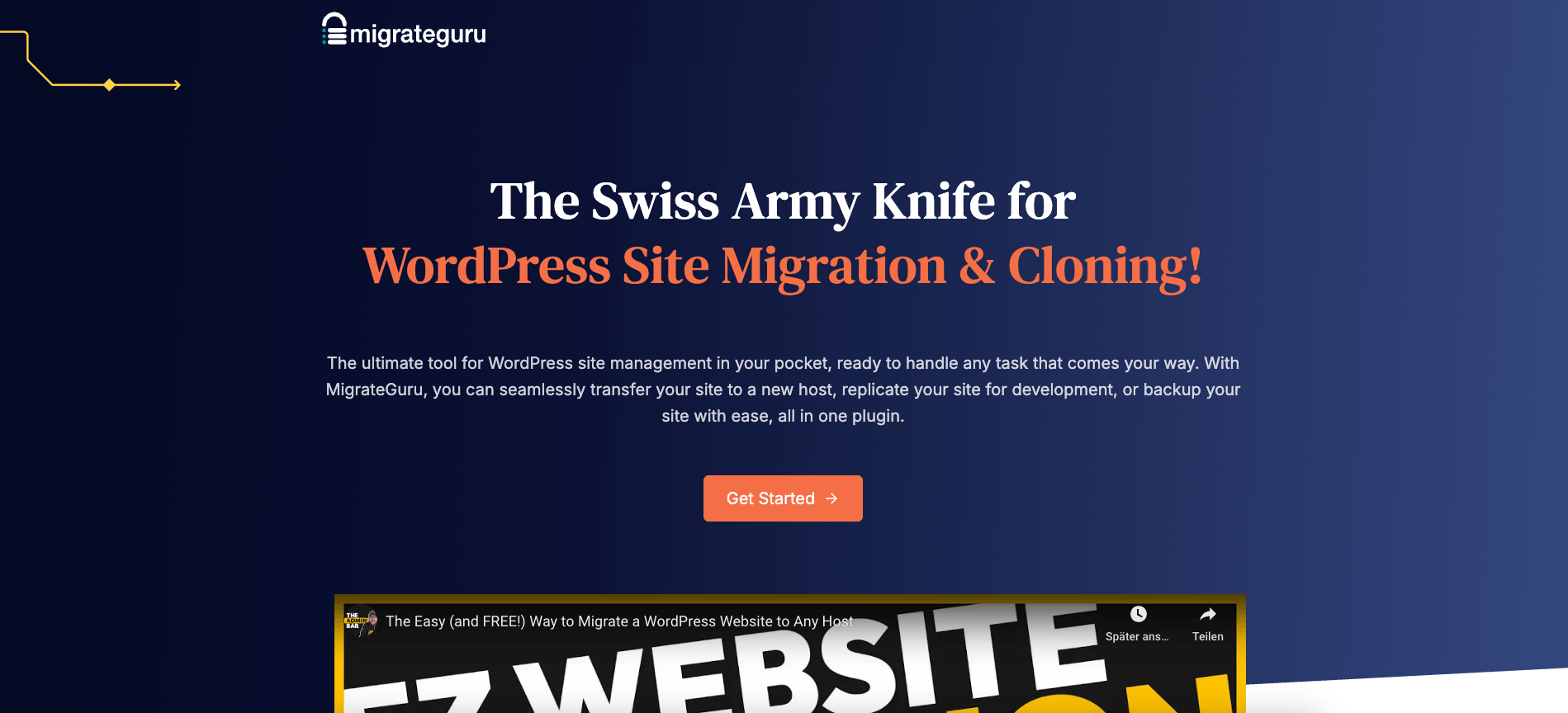
Migrate Guru gehört zu den besten Plugins, um deine Webseite selbstständig auf einen neuen Server umzuziehen. Wir selbst empfehlen es unseren Kunden und viele andere Hoster tun es uns gleich. Das Plugin ist mit den allermeisten Hostern kompatibel und somit eine wunderbare Lösung für jeden, der seine WordPress Migration gerne selbst durchführen möchte.
Migrate Guru findest du im WordPress Repo, wo du es zu 100 % kostenlos herunterladen und anwenden kannst.
Funktionen
- Echtzeit-Migration ohne Serverbelastung
- Automatische URL-Anpassung
- Keine zusätzlichen Add-ons benötigt
- Mit mehr als 5000 WordPress Hostern kompatibel
Vorteile
- Sehr benutzerfreundlich, auch für Anfänger
- Effiziente und schnelle WordPress Migration, selbst bei sehr großen Webseiten
- Sehr zuverlässiges Tool
- Keine Kosten
Installation und Migration mit Migrate Guru

Bitte beachte, dass Migrate Guru nicht vollständig mit allen WordPress Webseiten kompatibel sein kann und es daher zu Problemen kommen kann.
Sollte bei deiner Migration mit Migrate Guru ein Problem auftreten, wende dich bitte direkt an deinen WordPress Hoster.
Beachte hierzu allerdings, dass nach einer fehlgeschlagenen Migration nicht nachträglich geholfen werden kann.
Informiere dich daher unbedingt vorab bei deinem Hoster, ob dieser Migrationen durch ein professionelles Support-Team anbietet.
Wenn du deine Webseite final umziehen möchtest, brauchst du vorab die Bestätigung von deinem Hoster, dass dein neuer Tarif und im besten Fall auch der neue Server final eingerichtet ist.
Deine Domain auf dem neuen Server anlegen
- Gib deinen Domainnamen in das dafür vorgesehene Feld ein.
- Logge dich über das Kundencenter deines neuen Hosters ein und installiere eine neue WordPress Installation.
- Trage bei der WordPress Installation deinen Webseiten Titel und dein Datenbankname ein – sowie persönliche Informationen wie Passwort etc.
Die Migration deiner Webseite
Damit du den Installations- und Migrationsprozess genau verstehst und besser nachvollziehen kannst, haben wir dir hier ein kleines Tutorial mitgefilmt. Hier siehst du Schritt für Schritt, welche Daten du benötigst und wie du mit Migrate Guru genau vorgehst.
Dir fehlt noch was? Sag uns gerne Bescheid und wir erweitern unsere Tutorial Range.
- Ist WordPress auf dem neuen Server installiert, gehe zurück in dein aktuelles Backend und installiere auch dort Migrate Guru.
- Begib dich nun zu Migrate Guru und trage dort auf deine E-Mail-Adresse in – über diese erhältst du nun alle wichtigen Informationen zu Migration.
- Klicke anschließend auf “Migrate Site“
- Hier hast du zwei Optionen:
- 1. Du kannst über Migrate Guru nach deinem neuen Ziel-Hoster suchen und diesen auswählen.
- 2. Du gibst die FTP-Zugangsdaten für deine Zielseite manuell ein. Hierbei musst du noch das Zielverzeichnis für deine Migration auswählen.
- Auf manuellem Wege wählst du deine Migration per FTP aus und wähle “Other Hosts” ein.
- Trage deine Informationen wie FTP-Typ, Zielserver, Passwörter und Domain ein. Alle diese Daten kannst du in der Verwaltungsoberfläche deines Hosters, unter FTP Zugang, finden bzw. anlegen.
- Sind alle Infos vollständig? Dann kannst du die WordPress Migration jetzt starten.
Die Migration sollte nun starten. Migrate Guru hält dich mit Ladebalken über den aktuellen Status deiner Migration auf dem Laufenden. Der Umzug deiner Seite benötigt allerdings etwas Zeit und bedarf bei einer Größe von beispielsweise 1 GB etwa 60 Minuten.
Ist die Migration abgeschlossen, informiert dich Migrate Guru.
Nach der Migration geht es für dich nun ans Testen und Prüfen deiner Webseite.
Wir empfehlen alle Formulare, Buttons und interaktiven Formate anzuklicken oder zu verwenden, um herauszufinden, wo Fehler oder Probleme auftreten.
4. Best Practices für die richtige WordPress Migration

Allgemeine Tipps für eine WordPress Migration
Der richtige Zeitpunkt
Wenn es für dich möglich ist, plane die Migration von WordPress außerhalb der Stoßzeiten, zum Beispiel Abends oder am Wochenende. Das wird aber nur möglich sein, wenn du deine Webseite selbst umziehst – denn die regulären Servicezeiten deines Hosters werden sich nur unter der Woche zu bestimmten Uhrzeiten gelten.
Dein Plan-B
Es kann schon mal vorkommen, dass Migrationen durchaus komplexer oder umfangreicher sind, als es auf den ersten Blick scheint. Insbesondere, wenn du die Migration von WordPress selbst durchführst, kann die Übertragung komplexer Daten zu Problemen führen.
Falls die Migration nicht erfolgreich durchzuführen ist, brauchst du also einen Plan B. Hierbei würden wir dir empfehlen, die Migration über deinen Hoster oder entsprechende WordPress Experten vornehmen zu lassen. Diese kennen sich genauestens aus und können auftretende Fehler sofort beheben.
Planung & Vorbereitung
Organisation ist das halbe Leben – zumindest sagt man das gerne. Aber auch bei dem Umzug einer WordPress Seite ist eine gewisse Vorbereitung wichtig, um Schwierigkeiten aus dem Weg zu gehen.
- Kein Backup – kein Mitleid: Immer zuerst eine vollständige Sicherung deiner Seite machen. Egal ob Dateien, Datenbank oder E-Mails. Falls die Migration nicht richtig verläuft, kannst du immer ein Backup deiner Seite einspielen – ohne Verluste.
- Den Wartungsmodus aktivieren & Kunden informieren: Ein kleiner, aber feiner Tipp, der keine unzufriedenen Kunden hinterlässt. Informiere über die Wartungsseite, dass du deine Webseite gerade optimierst und bald wieder zurück bist. Eine frühzeitige Ankündigung ist sogar noch besser geeignet und kommt nicht ganz so überraschend für deine Nutzer.
- Eine Checkliste erstellen: Der Umzug deiner Seite kann viele kleine Aspekte enthalten, vor allem wenn du die Migration selbst durchführst. Eine ausführliche Checkliste kann dir helfen, keine Punkte zu vergessen, deine Webseite sicher umzuziehen und selbst etwas weniger Stress zu haben. Unsere fertige Checkliste kannst du übrigens auch hier nochmal herunterladen.
Migrationsprozess vorbereiten
- Kompatibilitäten prüfen: egal ob Themes, Plugins, PHP oder MySQL – die neue und die alte Umgebung müssen kompatibel sein und auf dem aktuellsten Stand sein.
- Cache & Performance: Leere deinen Cache der Server, Plugins und CDN nach deiner Migration und prüfe die Ladezeiten deiner umgezogenen Webseite. Im besten Fall ist eine Performance Optimierung bei deinem Hoster inklusive.
- Drittanbieter & Services: Denke daran, auch externe Services mit umzuziehen, wie zum Beispiel E-Mail-Postfächer, Payment-Gateways oder Analyse-Tools.
Nach der Migration
Auch nach der Migration haben wir noch Tipps für dich, damit der gesamte Prozess des Umziehens sauber und ordentlich abgeschlossen werden kann. So kannst du auf deiner neuen Umgebung direkt durchstarten.
- BACKUP: Mache nach der Migration direkt nach dem Go-Live ein Backup.
- SEO & Search Console: Aktualisiere die Sitemap und überprüfe deinen Crawler.
- Sicherheit: Prüfe, dass die Sicherheit deiner Seite gewährleistet und aktiviert ist: Sicherheits-Plugins, Firewalls, Berechtigungen.
- Kommunikation: Informiere deine Kunden darüber, dass deine Seite wieder live und erreichbar ist.
Mehr Informationen zum Thema Sicherheit für WordPress findest du hier in diesen Artikeln:
🏰 Das kleine 1×1 der Sicherheit für WordPress – das musst du wissen.
🛡️ Sicherheitslücken bei WordPress schließen – das musst du Wissen.
5. So wird deine WordPress Migration erfolgreich
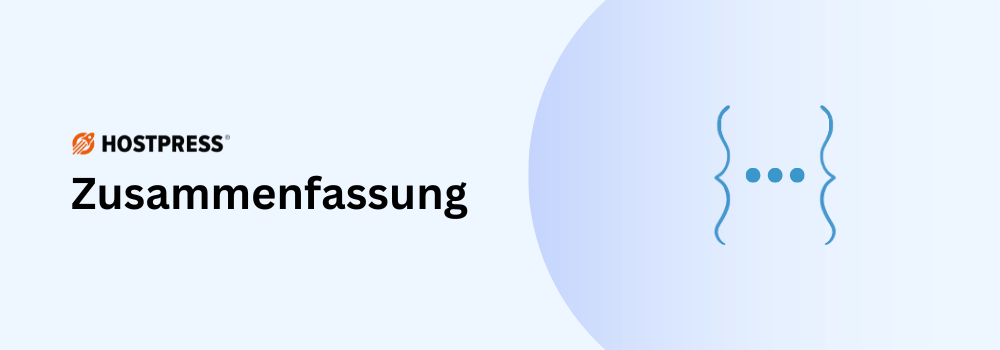
Die Migration deiner WordPress Seite zu einem neuen Hoster, auf einen neuen Server oder zu einer neuen Domain gehört zum alltäglichen WordPress Business.
Du kannst deine Migration selbst durchführen oder von deinem WordPress Hoster übernehmen lassen. Wir empfehlen dir an der Stelle, einen Umzug über deinen Hosting-Anbieter in Anspruch zu nehmen.
Das erspart dir einerseits Zeit und Ressourcen, aber auch Probleme, da sie von den Experten sofort behoben werden können.
Möchtest du deine WordPress Migration aber selbst durchführen, hilft dir das Plugin Migrate Guru weiter. Mit einer sicheren und guten Vorbereitung per Checkliste steht einer guten WordPress Migration nichts mehr Weg.